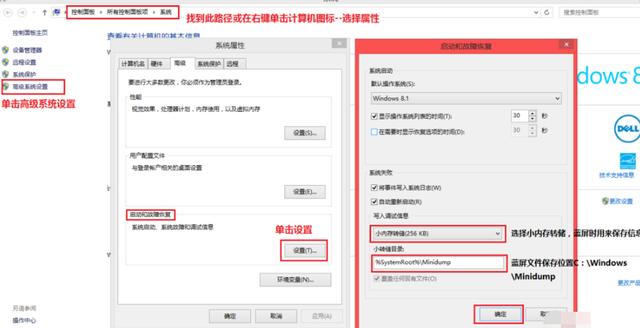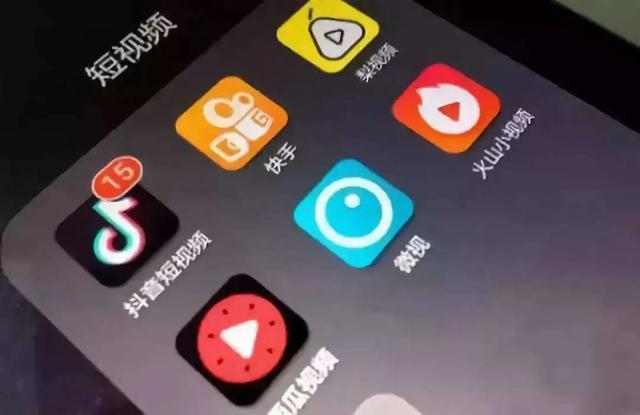大家好,今天分享一篇来自小白系统官网(xiaobaixitong.com)的图文教程。如果计算机遇到系统蓝屏崩溃,大多数人会认为Windows系统处于瘫痪状态。实际上,我们可以使用蓝屏修复工具来尝试修复。蓝屏修复工具是一种方便实用的蓝屏修复工具,只需单击一下即可修复大多数计算机蓝屏问题。让我们看一下如何使用蓝屏修复工具。
如何使用蓝屏修复工具
1.打开百度首页并搜索Windbg。

2.成功安装后,开始菜单,在程序中找到并启动Windbg

3、首先要保证我们设置了蓝屏转储,这样当蓝屏时系统会以.dmp文件方式保留蓝屏故障原因,需要查询是否设置内存转储和蓝屏文件存放位置。右键单击桌面计算机图标--选择属性,单击高级系统设置,在启动和故障恢复栏中单击设置,在写入调试信息栏中选择小内存转储(如果已经设置了可忽略此步骤),小转储目录为%SystemRoot%Minidump(蓝屏文件存放位置),即为C:WindowsMinidump文件夹。

4.查看后,打开Windbg软件。首先,您需要为Windbg软件设置符号表路径以将数据库分析为蓝屏原因,否则该软件将无效。单击文件-选择符号文件路径。

5、在弹出的对话框Symbol Path文本框中输入SRV*C:Symbols*http://msdl.microsoft.com/download/symbols,单击OK。

6、设置完毕后单击File--选择Open Crash Dump来打开蓝屏文件,在弹出的对话框中点选到C:WindowsMinidump文件夹,单击我们要分析的蓝屏文件,单击打开。

7.在弹出的对话框中为工作区保存信息吗? (是否将信息保存到工作区),单击“是”。 (如果您不想下次再次收到提示,可以在WinDbg会话中选中“不再询问”)。
8.下一步是分析文件,这需要一些经验和知识。在这里,我们可以看一下系统正常运行时间(启动时间)和可能的原因(可能是故障原因)。

9.要进一步分析,可以单击!分析-v,

10.您可以提取蓝屏错误代码和导致蓝屏的程序名称,然后通过网络搜索程序名称和代码以找出原因。

这是使用蓝屏修复工具的方法。
,